手机如何给照片做背景虚化 手机如何实现照片背景虚化
在如今社交媒体兴起的时代,拍照已经成为了人们日常生活中不可或缺的一部分,有时候我们拍摄的照片背景杂乱,让整体画面显得杂乱无章,这时候就需要利用手机的背景虚化功能来提升照片的质感。手机如何给照片做背景虚化,又该如何实现照片背景虚化呢?接下来让我们一起来探讨这个问题。
手机如何实现照片背景虚化
方法如下:
1.点击编辑
在手机上打开要编辑的图片,点击图片工具栏上的编辑按钮;

2.虚化图标
打开到编辑工具栏,点击虚化的图标;

3.虚化背景
单击选择线性的图标,拖动滑块可以虚化当前照片的背景;

4.保存照片
设置完成,点击右下角的保存按钮就可以了;

5.下载修图软件
下载手机修图软件,把照片导入Snapseed中;
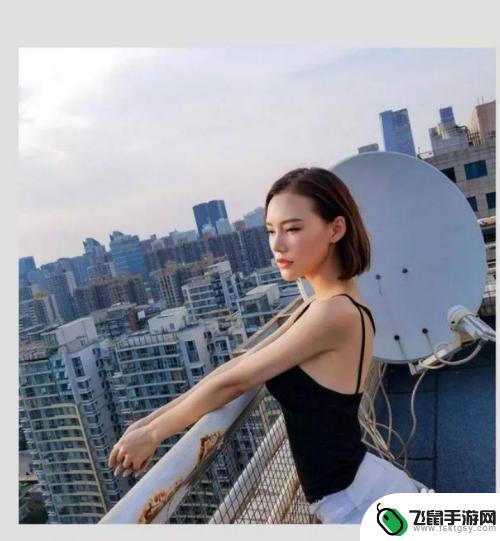
6.镜头模糊
点击“工具”并进入工具栏,在工具栏找到“镜头模糊”;

7.
调整参数
调整“镜头模糊”功能中的相关参数,调整完了整张图都是模糊的;
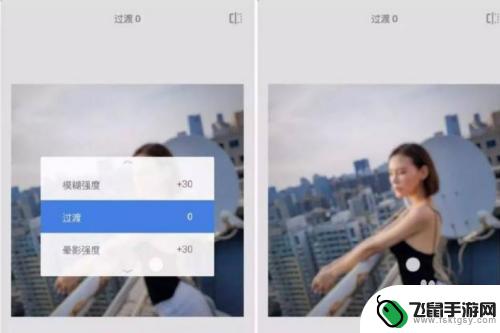
8.蒙版工具
使用“蒙版工具”,远的地方把画笔强大调高进行涂抹。当靠近主体了就把画笔强度调小进行涂抹,这样背景就虚化而人物是清晰的。

以上就是手机如何给照片做背景虚化的全部内容,如果您遇到这种情况,可以按照本文提供的方法进行解决,希望这些方法能对大家有所帮助。
相关教程
-
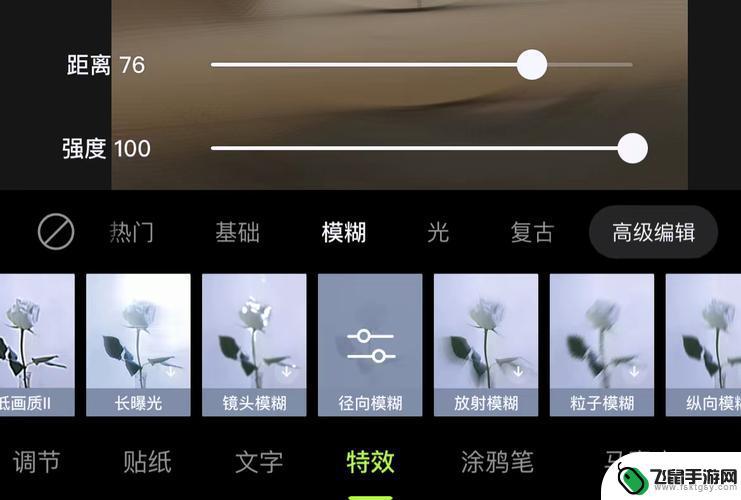 照片如何去掉手机背景虚化 取消苹果手机拍照的背景虚化方法
照片如何去掉手机背景虚化 取消苹果手机拍照的背景虚化方法随着手机摄影的普及,人们对于拍照的要求也越来越高,其中一个热门的需求就是如何去掉手机拍照的背景虚化。背景虚化可以使照片焦点更加突出,让主体更加鲜明,但有时候我们可能并不需要这种...
2023-12-29 16:24
-
 手机拍照时怎么模糊背景 手机摄影如何拍出具有背景虚化效果的照片
手机拍照时怎么模糊背景 手机摄影如何拍出具有背景虚化效果的照片随着手机摄影的普及,拍照已经成为了人们日常生活中不可或缺的一部分,许多人在拍摄照片时都希望能够突出主题,使其在画面中更加突出,而背景则变得模糊起来。这种背景虚化效果可以使照片更...
2024-02-25 12:41
-
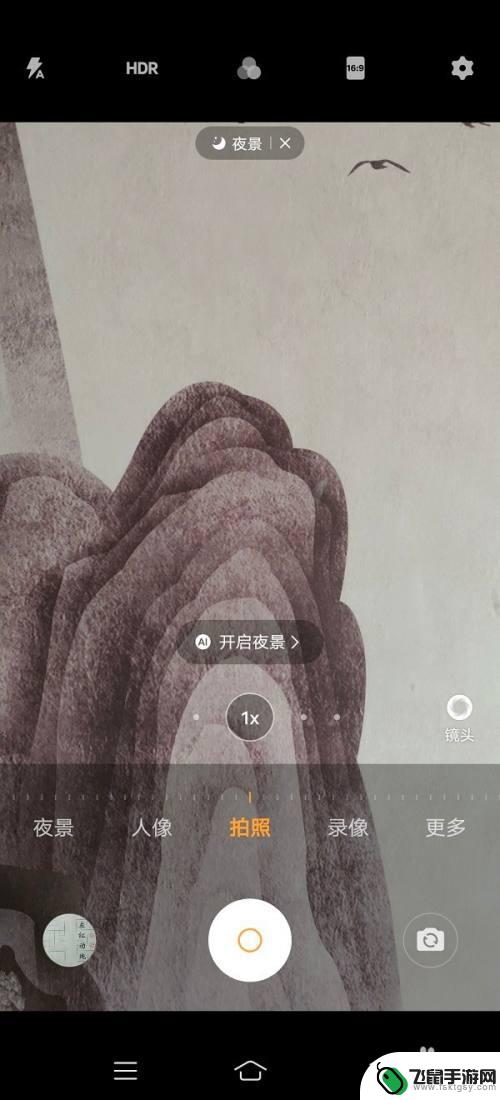 如何用手机相机虚化相片 vivo手机相机如何调节背景虚化效果
如何用手机相机虚化相片 vivo手机相机如何调节背景虚化效果在当今社交媒体充斥着各种精美照片的时代,虚化效果成为很多人追求的摄影技巧之一,vivo手机相机在拍摄时提供了丰富的虚化调节选项,让用户可以轻松实现背景虚化效果。通过调节光圈、景...
2024-11-08 12:35
-
 如何去除手机背景虚化图 华为手机拍照取消虚化设置方法
如何去除手机背景虚化图 华为手机拍照取消虚化设置方法在手机拍照时,背景虚化是一种常见的效果,可以突出主体并营造出更加艺术的画面,有时候我们可能并不需要这种虚化效果,特别是在拍摄风景或需要清晰展示背景的情况下。针对华为手机用户,取...
2024-09-07 10:31
-
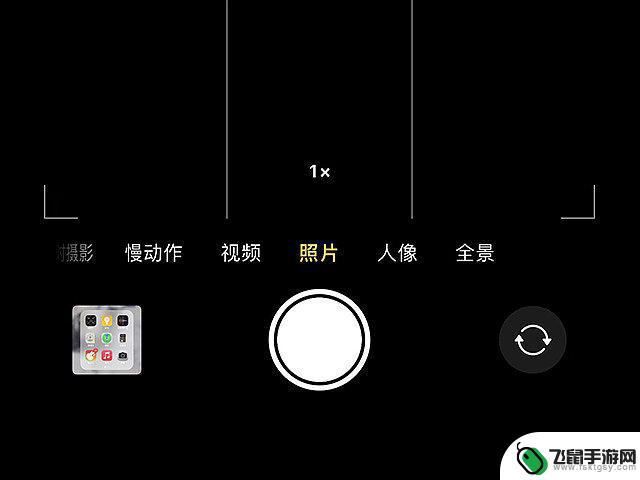 手机相机如何加虚化背景 手机拍摄人物背景虚化技巧
手机相机如何加虚化背景 手机拍摄人物背景虚化技巧在如今的移动互联网时代,手机已经成为人们生活中不可或缺的一部分,而手机相机更是被广泛应用于日常拍摄中,随着手机拍摄技术的不断提高,虚化背景成为了许多人追求的一种拍摄效果。虚化背...
2024-05-10 16:36
-
 怎么调节手机相机虚化 苹果手机相机背景虚化设置方法
怎么调节手机相机虚化 苹果手机相机背景虚化设置方法手机相机虚化效果,是一种通过调节光圈大小和焦距来实现背景虚化的技术,在苹果手机中,通过简单的操作就可以轻松实现背景虚化效果。通过调节相机设置中的光圈大小和焦距,可以让主体更加突...
2024-07-27 16:14
-
 手机设置盆景背景颜色怎么设置 手机APP如何给照片更换背景颜色
手机设置盆景背景颜色怎么设置 手机APP如何给照片更换背景颜色在当今社交媒体时代,人们对于照片的要求越来越高,其中背景颜色的选择更是至关重要,而手机APP提供了许多便捷的方式来给照片更换背景颜色,让照片更加生动和吸引人。通过简单的设置,我...
2024-06-23 15:16
-
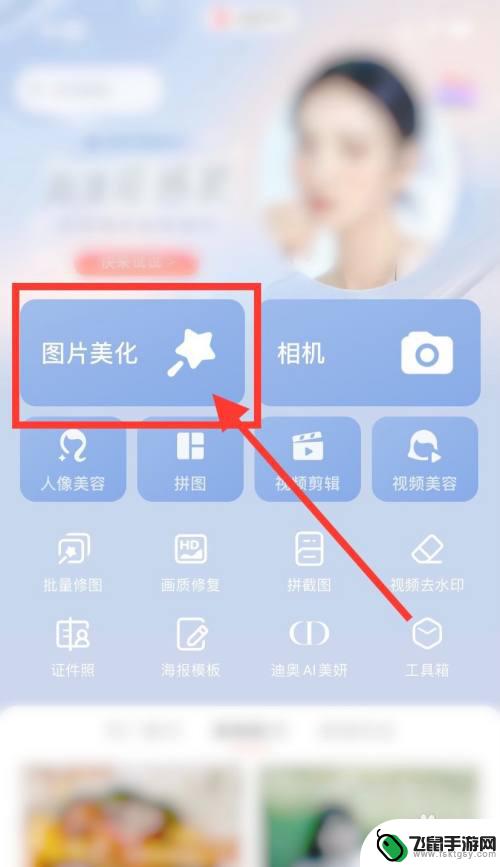 手机做透明背景图片 手机美图秀秀抠图变透明背景教程
手机做透明背景图片 手机美图秀秀抠图变透明背景教程现随着手机摄影技术的不断进步,越来越多的人选择用手机拍摄照片,而在手机摄影中,透明背景图片成为一种时尚趋势,能够让照片看起来更加生动和美观。想要制作透明背景图片,美图秀秀的抠图...
2024-11-03 10:43
-
 手机怎么修改电子照片背景 手机APP换照片背景
手机怎么修改电子照片背景 手机APP换照片背景在如今的社交媒体时代,拍摄和分享照片已经成为人们生活中不可或缺的一部分,有时候我们拍摄的照片背景并不理想,想要换个更加美观的背景。而随着手机技术的不断进步,手机APP帮助我们实...
2024-03-25 10:30
-
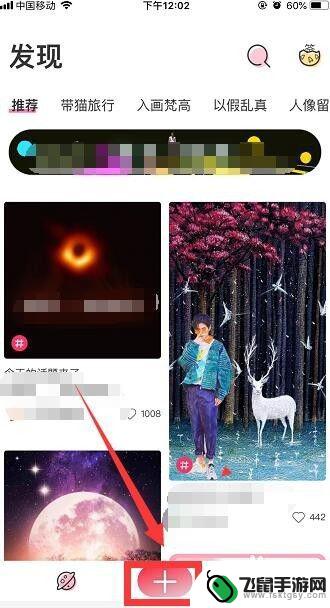 手机设置相机背景怎么设置 手机APP换照片背景教程
手机设置相机背景怎么设置 手机APP换照片背景教程现在的手机拍照功能越来越强大,不仅能够拍摄高清照片,还可以通过设置相机背景来让照片更加生动和美观,还有许多手机APP可以帮助我们更换照片背景,让照片看起来更加独特和有趣。在这个...
2024-07-21 16:37
热门教程
MORE+热门软件
MORE+-
 漫熊漫画app官方版
漫熊漫画app官方版
17.72M
-
 flex壁纸安卓新版
flex壁纸安卓新版
13.66MB
-
 菜谱食谱烹饪app
菜谱食谱烹饪app
15.09MB
-
 学而通早教app
学而通早教app
15MB
-
 星星动漫
星星动漫
53.87M
-
 小鸟壁纸安卓版
小鸟壁纸安卓版
19.82MB
-
 恋鹅交友最新版
恋鹅交友最新版
41.77M
-
 365帮帮免费软件
365帮帮免费软件
91.9MB
-
 Zoom5.16app手机安卓版
Zoom5.16app手机安卓版
181.24MB
-
 紫幽阁去更软件app
紫幽阁去更软件app
20.70MB